LevelOne WAB-5010 User Manual
Displayed below is the user manual for WAB-5010 by LevelOne which is a product in the Wireless Access Points category. This manual has pages.
Related Manuals
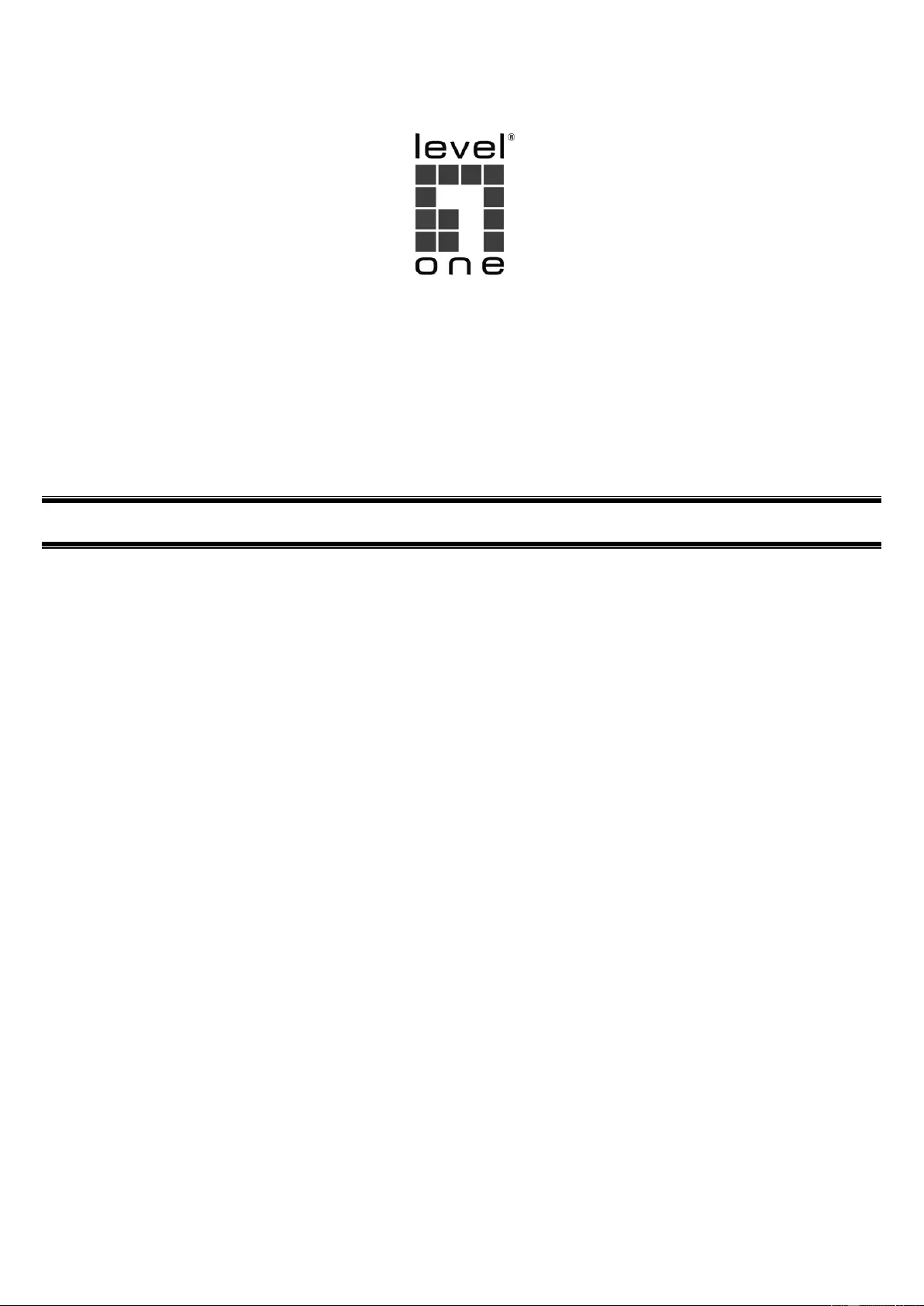
LevelOne
Managed Wireless Access Point
Quick Installation Guide
English
Español
Deutsch
Português
Français
Italiano
V1.1_20170921
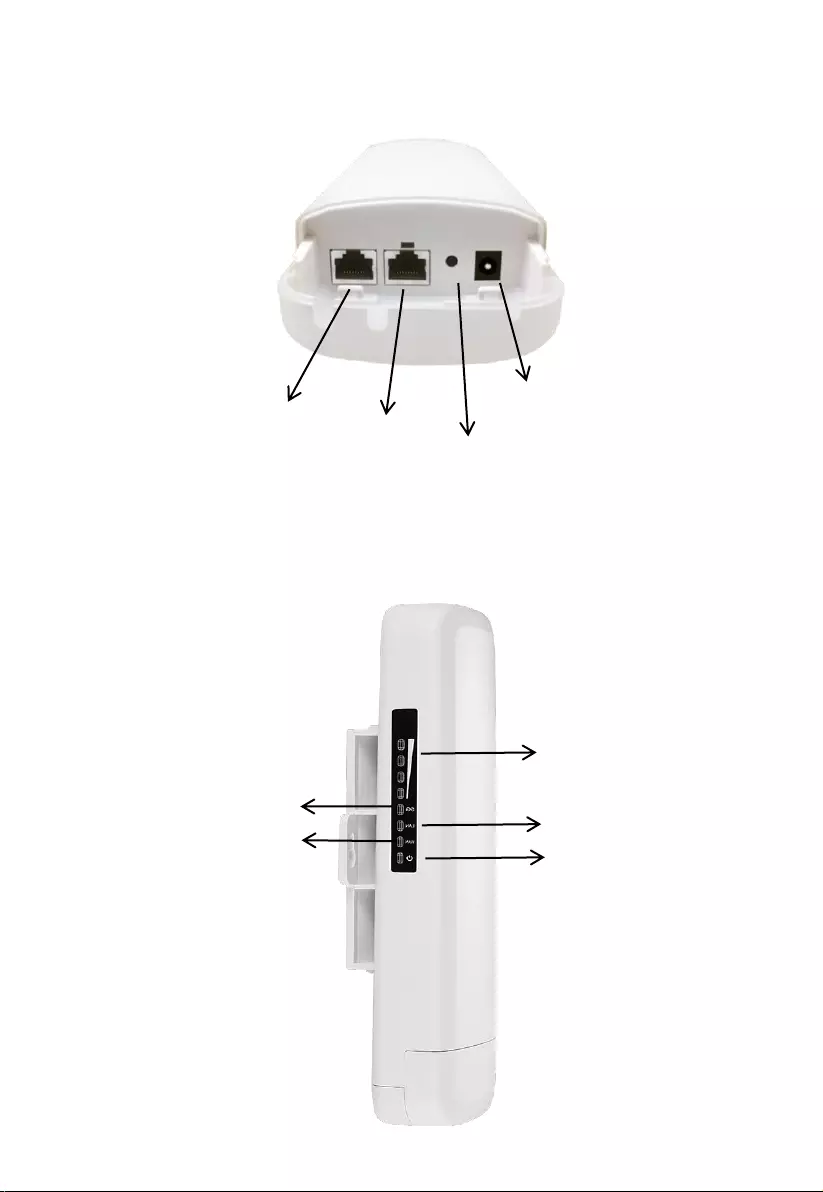
-1-
Figure 1
Figure 2
WAB-5010
LAN
WAN/POE
Reset
DC
Power
WAN
LAN
5G
Signal Strength
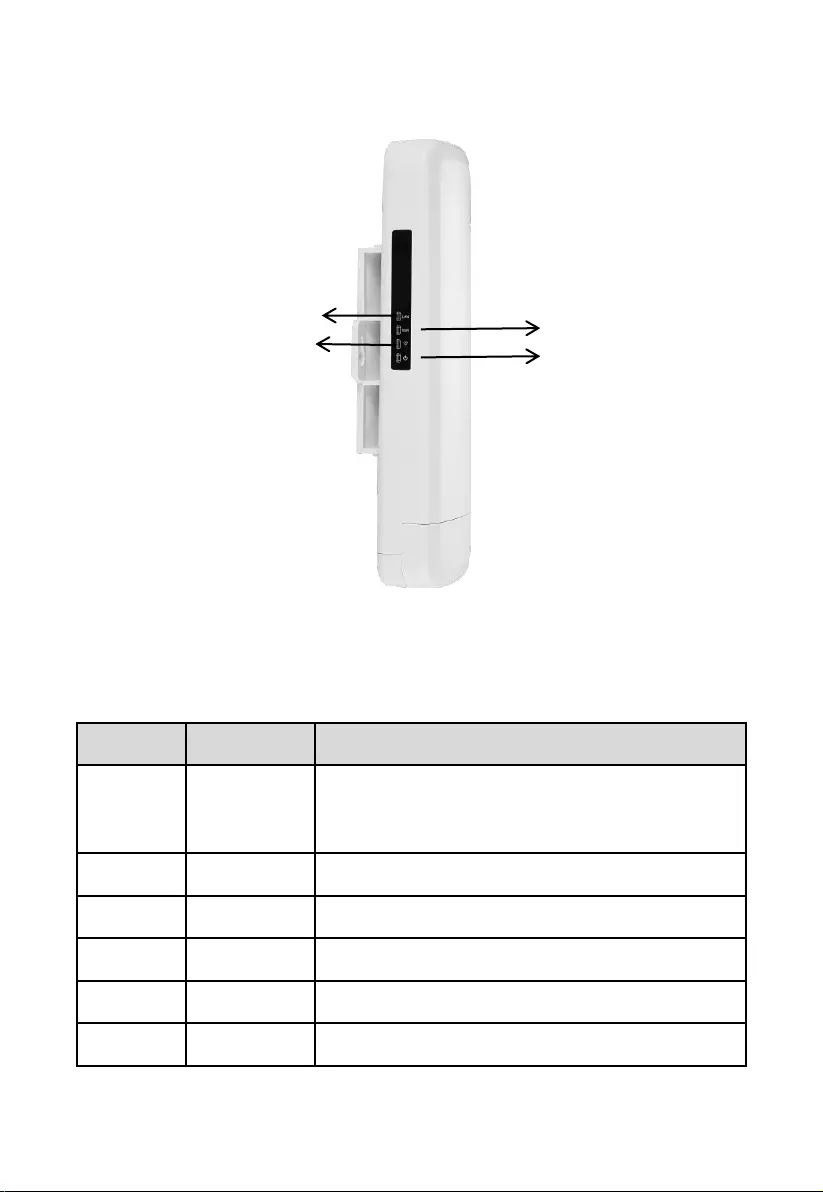
-2-
WAB-6010
Figure 3
LEDs
Full Name
Description
Signal
Strength
Signal
Strength
Blink when runs properly
On without blink showing signal strength on
WDS and Repeater mode or under reboot
5G
5.8G WIFI
On 5.8G WIFI is on
WIFI
2.4G WIFI
On 2.4G WIFI is on
LAN
LAN Light
On LAN is connected
WAN
WAN Light
On WAN is connected
Power
Power Light
On Device is powered on
Power
WIFI
WAN
LAN
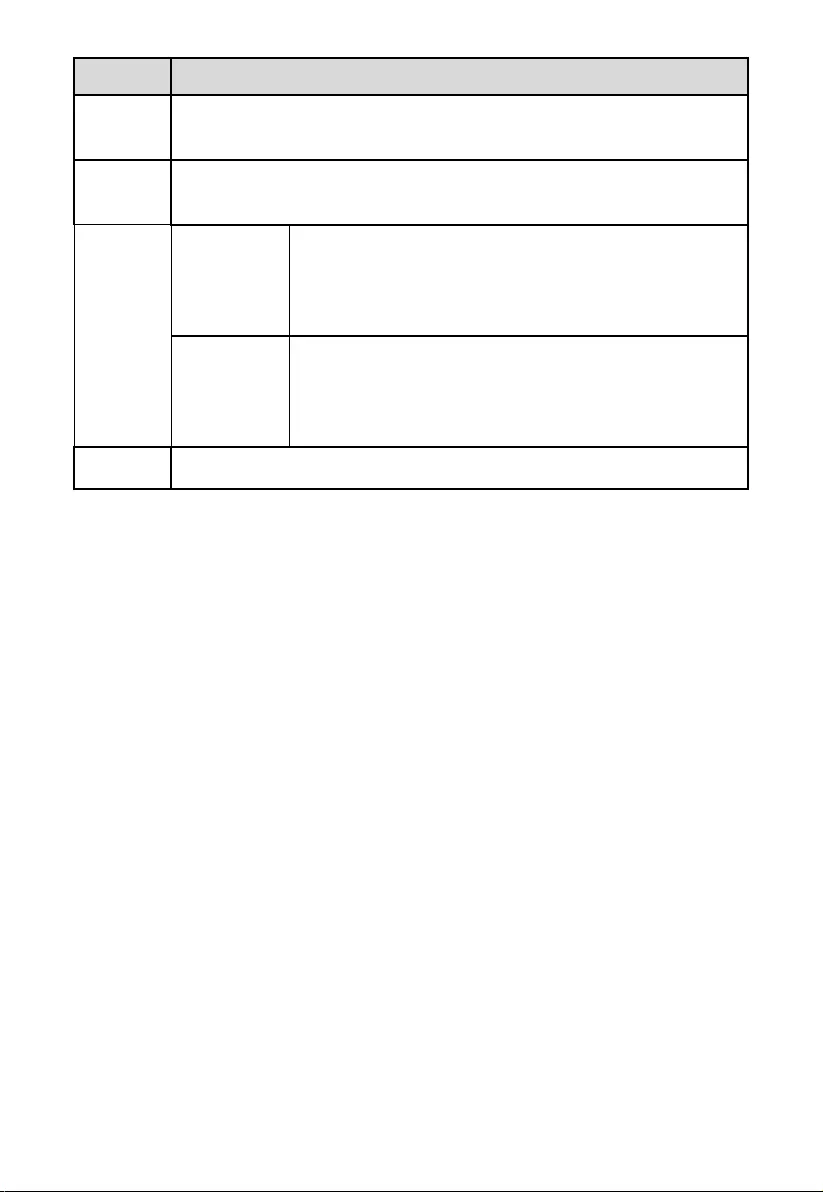
-3-
Port
Description
WAN/P
OE
The WAN/POE port is used to connect to network devices,
such as a switch OR POE adapter to power the device
LAN
The LAN port is used to connect to network devices, such as a
switch or PC
Reset
WAB-5010
With the AP powered on, press the Reset button
for 10 seconds until the Signal Strength LED blink
faster than ever. The AP will restart itself and
reset the device to factory default settings.
WAB-6010
With the AP powered on, press the Reset button
for 10 seconds and release. When WIFI LED off,
the AP will restart itself and reset the device to
factory default settings.
Power
To power the device by DC
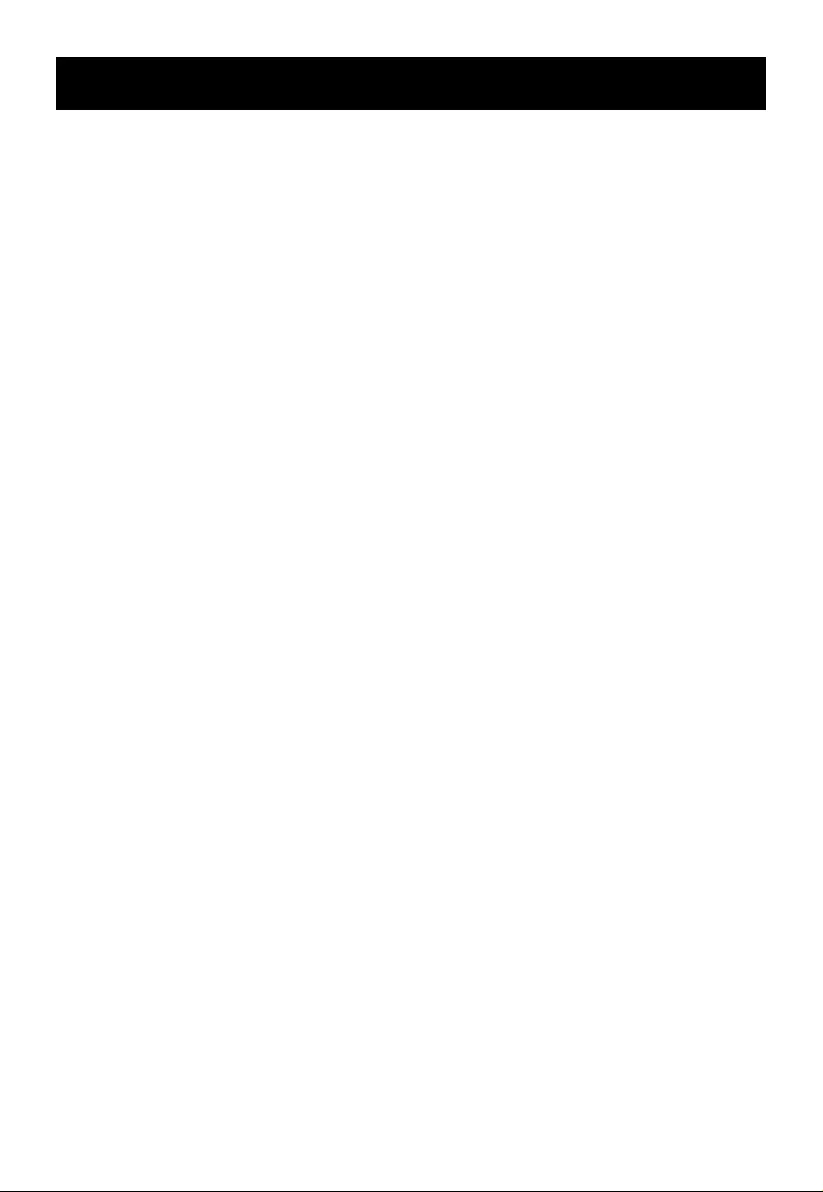
-4-
English
Hardware Installation
Power on the Device.
To power on the AP, you can use one of the following methods:
1. Plug one end of your Ethernet cable into the LAN port of the AP, and the other
end into a port on a PoE switch or a 802.3af PoE injector.
2. Connect the power adapter. (optional)
Configuring the Device
To set up and manage the AP, you can use one of the following methods:
1. Connect the access point and your computer to the same switch or router.
Manage the access point from the computer.
(Figure 4)
2. Connect the access point to a Wireless Controller. Connect your computer to
the same network as that of the Wireless Controller. Manage the access
point from the computer via the Wireless Controller. (Figure 5)
Software Installation
To login to the LevelOne AP, please perform the following steps:
1. Check Your Network Settings to login web UI.
Please make sure your PC can get IP address automatically, so the router can
communicate with your PC during configuration.
Select “Control Panel” > “Network Connections”.
Right click the “Local Area Connection” and choose “Properties”.
Select the TCP/IP protocol for your network card.
Click on the Properties button. You should then see the following screen and
make sure you have selected “Use the following IP address”. The IP address
should be 192.168.188. X X means any number but 253. (Figure 6)
2. Launch a Web browser (Microsoft Internet Explorer 8 for example), enter the
AP’s default LAN IP address 192.168.188.253 in the address bar, and then
press Enter, as shown in the following picture. (Figure 7)
3. Then enter the default user name of admin and password of admin in the
User Name and Password fields, click “OK” to access the AP’s Web GUI.
(Figure 8)
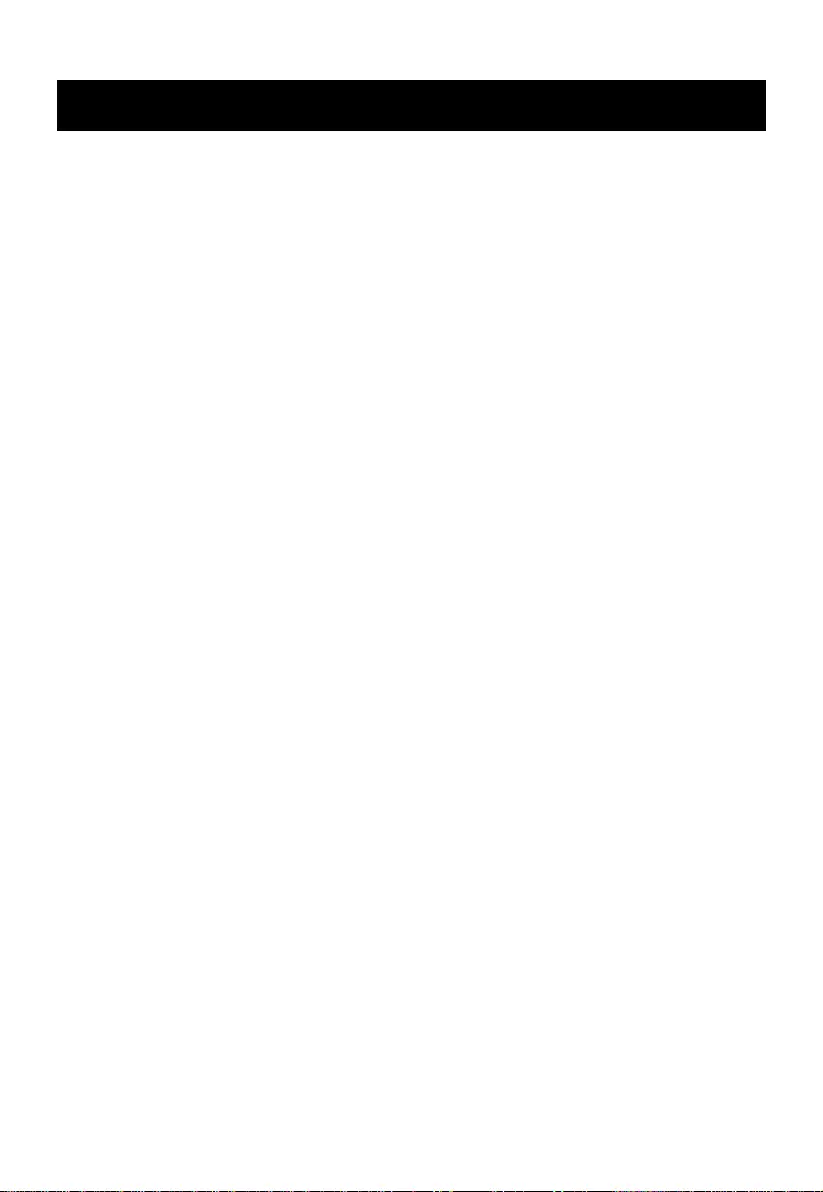
-5-
Deutsch
Hardwareinstallation
Gerät einschalten
Zum Einschalten des AP können Sie eine der folgenden Methoden verwenden:
1. Verbinden Sie ein Ende Ihres Ethernet-Kabels mit dem LAN-Anschluss des
AP und das andere Ende mit dem Anschluss an einem PoE-Switch
oder einem 802.3af-PoE-Injektor.
2. Schließen Sie das Netzteil an.(Optional)
Gerät konfigurieren
Zum Einrichten und Verwalten des AP können Sie eine der folgenden Methoden
verwenden:
1. Verbinden Sie den Zugangspunkt und Ihren Computer mit demselben Switch
oder Router. Verwalten Sie den Zugangspunkt vom Computer aus. (Figure 4)
2. Verbinden Sie den Zugangspunkt mit einem Wireless Controller. Verbinden
Sie Ihren Computer mit demselben Netzwerk, mit dem auch der Wireless
Controller verbunden ist. Verwalten Sie den Zugangspunkt via Wireless
Controller vom Computer aus. (Figure 5)
Softwareinstallation
Bitte gehen Sie zur Anmeldung am LeveiOne-Zugangspunkt wie folgt vor:
1. Ihre Netzwerkeinstellungen zur Anmeldung an der Webschnittstelle prüfen.
Bitte stellen Sie sicher, dass Ihr PC automatisch eine IP-Adresse beziehen kann,
damit der Router in der Lage ist, während der Konfiguration mit Ihrem PC zu
kommunizieren.
Wählen Sie „Systemsteuerung“ > „Netzwerkverbindungen“.
Rechtsklicken Sie auf „LAN-Verbindung“ und wählen Sie „Eigenschaften“.
Wählen Sie das TCP/IP-Protokoll für Ihre Netzwerkkarte.
Klicken Sie auf die Eigenschaften-Schaltfläche. Anschließend sollten Sie den
folgenden Bildschirm sehen; stellen Sie sicher, dass „Folgende IP-Adresse
verwenden“ ausgewählt ist. Die IP-Adresse sollte 192.168.188.X lauten,
wobei X ein beliebiger Wert außer 253 ist. (Situation aus Abbildung 6)
2. Starten Sie einen Webbrowser (bspw. Microsoft Internet Explorer 8), geben
Sie wie in der nachstehenden Abbildung gezeigt die standardmäßige
LAN-IP-Adresse 192.168.188.253 des Zugangspunkts in die Adressleiste
ein und drücken Sie Enter. (Figure 7)
3. Geben Sie dann den Standardbenutzernamen admin und das Kennwort
admin in die Felder Benutzername und Kennwort ein und klicken Sie zum
Zugreifen auf die Webschnittstelle des Zugangspunkts auf „OK“. (Figure 8)
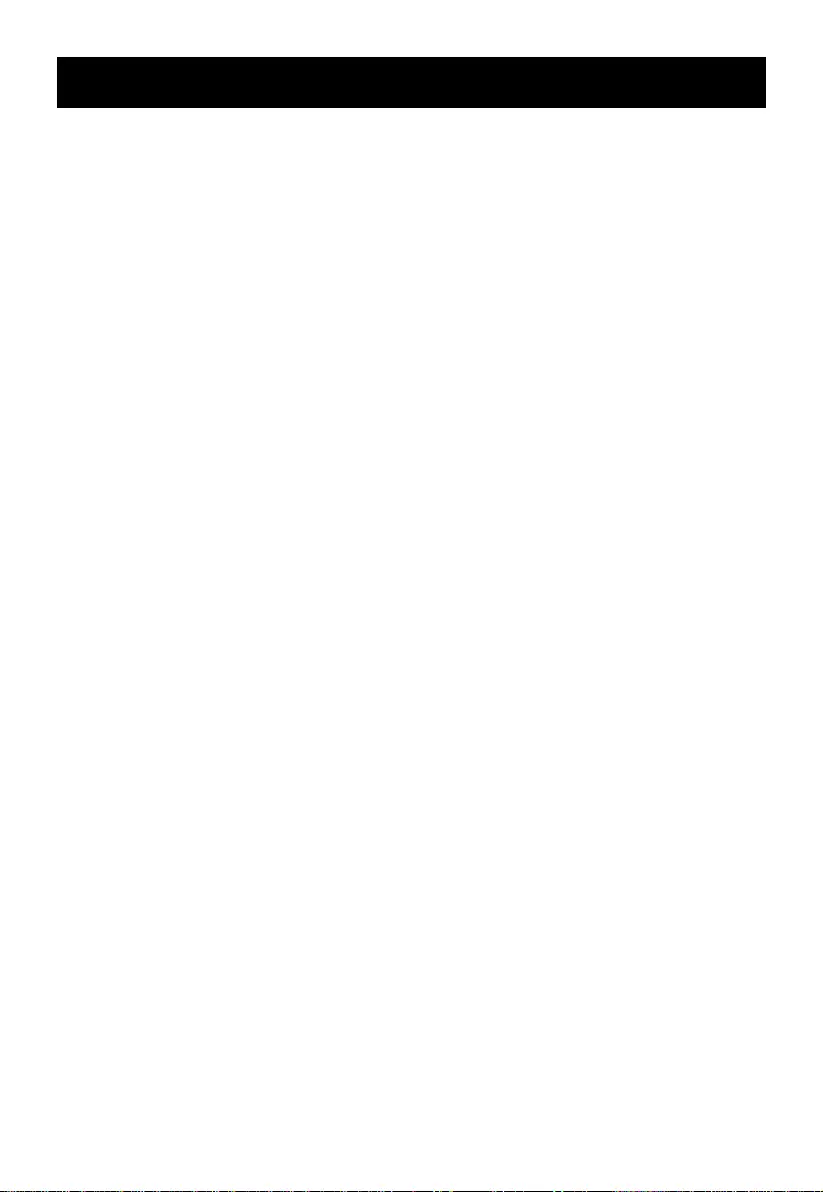
-6-
Français
Installation de l'équipement
Mettre l'appareil sous tension.
Pour alimenter le AP, vous pouvez utiliser l'une des méthodes suivantes :
1. Brancher une extrémité de votre câble Ethernet dans le port LAN du AP, et
l'autre extrémité dans un port du commutateur PoE ou un injecteur PoE
802.3af.
2. Connecter l'adaptateur secteur. (En option)
Configurer l'appareil
Pour installer et gérer le AP, vous pouvez utiliser l'une des méthodes suivantes :
1. Connecter le point d'accès et votre ordinateur au même commutateur ou
routeur. Gérer le point d'accès depuis l'ordinateur. (Figure 4)
2. Connecter le point d'accès à un Wireless Controller. Connecter votre
ordinateur au même réseau que le Wireless Controller. Gérer le point d'accès
depuis l'ordinateur via le Wireless Controller.(Figure 5)
Installation du logiciel
Pour se connecter au PA LevelOne, veuillez effectuer les étapes suivantes :
1. Vérifiez vos paramètres réseau pour vous connecter à l'IU Web.
Assurez-vous que votre PC peut obtenir l'adresse IP automatiquement, afin que
le routeur puisse communiquer avec votre PC pendant la configuration.
Sélectionnez “Panneau de configuration” > “Connexions réseau”.
Faites un clic droit sur “Connexion au réseau local” et choisissez “Propriétés”.
Sélectionnez le protocole TCP/IP pour votre carte réseau.
Cliquez sur le bouton Propriétés. Vous devriez alors voir l'écran suivant et
vous assurer d'avoir sélectionné « Utiliser l'adresse IP suivante ». L'adresse
IP doit être 192.168.188. X X signifie n'importe quel nombre sauf 253.
(Dans la situation de la Figure 6)
2. Lancez un navigateur Web (Microsoft Internet Explorer 8 par exemple),
entrez l'adresse IP LAN par défaut du PA (192.168.188.253) dans la barre
d'adresse, puis appuyez sur Entrée, comme montré sur l'image suivante.
(Figure 7)
3. Saisissez alors le nom d'utilisateur et le mot de passe par défaut de
l'administrateur dans les champs Nom d'utilisateur et Mot de passe, cliquez
sur “OK” pour accéder à l'IUG Web du PA. (Figure 8)
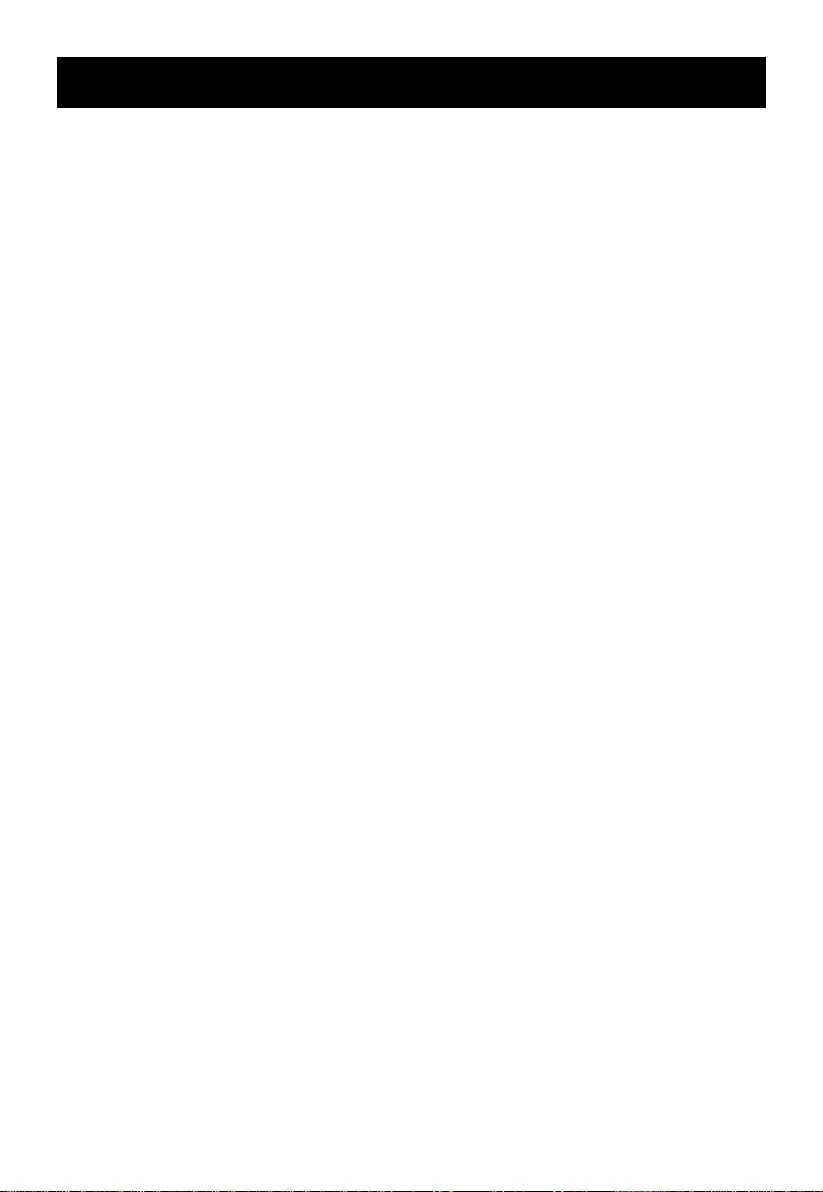
-7-
Español
Instalación del hardware
Encienda el dispositivo.
Para encender su AP, puede utilizar uno de los métodos siguientes:
1. Enchufe un extremo del cable Ethernet al puerto LAN de su AP y el otro
extremo al puerto de un conmutador PoE o de un inyector PoE 802.3af.
2. Conecte el adaptador de alimentación. (opcional)
Configuración del dispositivo
Para encender el AP, puede utilizar uno de los métodos siguientes:
1. Conecte el punto de acceso y su PC al mismo conmutador o enrutador.
Administre el punto de acceso desde el equipo. (Figure 4)
2. Conecte el punto de acceso a su Wireless Controller. Conecte el equipo a la
misma red en la que se encuentra su Wireless Controller. Administre el punto
de acceso desde el equipo a través de su Wireless Controller. (Figure 5)
Instalación del software
Para iniciar sesión en un PA LevelOne, realice los pasos siguientes:
1. Comprobar la configuración de red para iniciar sesión en la interfaz de
usuario Web.
Asegúrese de que su PC puede obtener la dirección IP automáticamente de
forma que el enrutador pueda comunicarse con su PC durante la configuración.
Seleccione “Panel de control” > “Conexiones de red”.
Haga clic con el botón derecho en “Conexión de área local” y seleccione
“Propiedades”.
Seleccione el protocolo TCP/IP para la tarjeta de red.
Haga clic en el botón Propiedades. A continuación, verá la siguiente pantalla
y deberá asegurarse de que ha seleccionado “Usar la siguiente dirección IP”.
La dirección IP debe ser 192.168.188. X, "X" significa cualquier número
excepto 253. (Figura 6: Situación)
2. Inicié el explorador web (Microsoft Internet Explorer 8 por ejemplo), escriba
la dirección IP LAN predeterminada del PA 192.168.188.253en la barra de
direcciones y, a continuación, presione Entrar, tal y como se muestra en la
figura siguiente. (Figure 7)
3. Escriba el nombre de usuario de administración y la contraseña de
administración predeterminados en los campos Nombre de usuario y
Contraseña, haga clic en “Aceptar” para acceder a la interfaz gráfica del
usuario web del PA. (Figure 8)

-8-
Português
Instalação de hardware
Ligar o dispositivo.
Pode usar um dos seguintes métodos para ligar o AP:
1. Ligue uma extremidade do seu cabo Ethernet à porta LAN do AP e a outra
extremidade a uma porta num comutador PoE o injetor PoE 802.3af.
2. Conecte o adaptador de alimentação. (opcional)
Configurar o dispositivo
Pode usar um dos seguintes métodos para configurar e gerir o AP:
1. Ligue o ponto de acesso e o seu computador ao mesmo comutador ou router.
Faça a gestão do ponto de acesso a partir do computador. (Figure 4)
2. Ligue o ponto de acesso a um Wireless Controller. Ligue o seu computador à
mesma rede do Wireless Controller. Faça a gestão do ponto de acesso a
partir do computador através do Wireless Controller. (Figure 5)
Instalação do software
Para iniciar sessão no utilitário do PA, execute os seguintes passos:
1. Verifique as suas definições de rede para iniciar sessão na interface Web.
Certifique-se de que o seu PC é capaz de obter o endereço IP automaticamente,
para que o router consiga comunicar com o seu PC durante a configuração.
Selecione "Painel de Controlo" > "Ligações de Rede".
Clique com o botão direito do rato em "Ligação de Área Local" e escolha
"Propriedades".
Selecione o protocolo TCP/IP para a sua placa de rede.
Clique no botão de Propriedades. Deverá ver o seguinte ecrã e deverá
selecionar a opção “Utilizar o seguinte endereço IP”. O endereço IP deve ser
192.168.188. X X, que significa qualquer número, exceto 253. (Na situação
da Figura 6)
2. Abra um Web browser (Microsoft Internet Explorer 8, por exemplo), introduza
o endereço IP de LAN predefinido do PA 192.168.188.253 na barra de
endereços e depois prima Enter, tal como ilustrado na figura abaixo.
(Figure 7)
3. Em seguida, introduza o nome de utilizador admin e palavra-passe admin
predefinidos nos campos Nome de utilizador e Palavra-passe, e clique em
"OK" para aceder à interface Web do PA. (Figure 8)
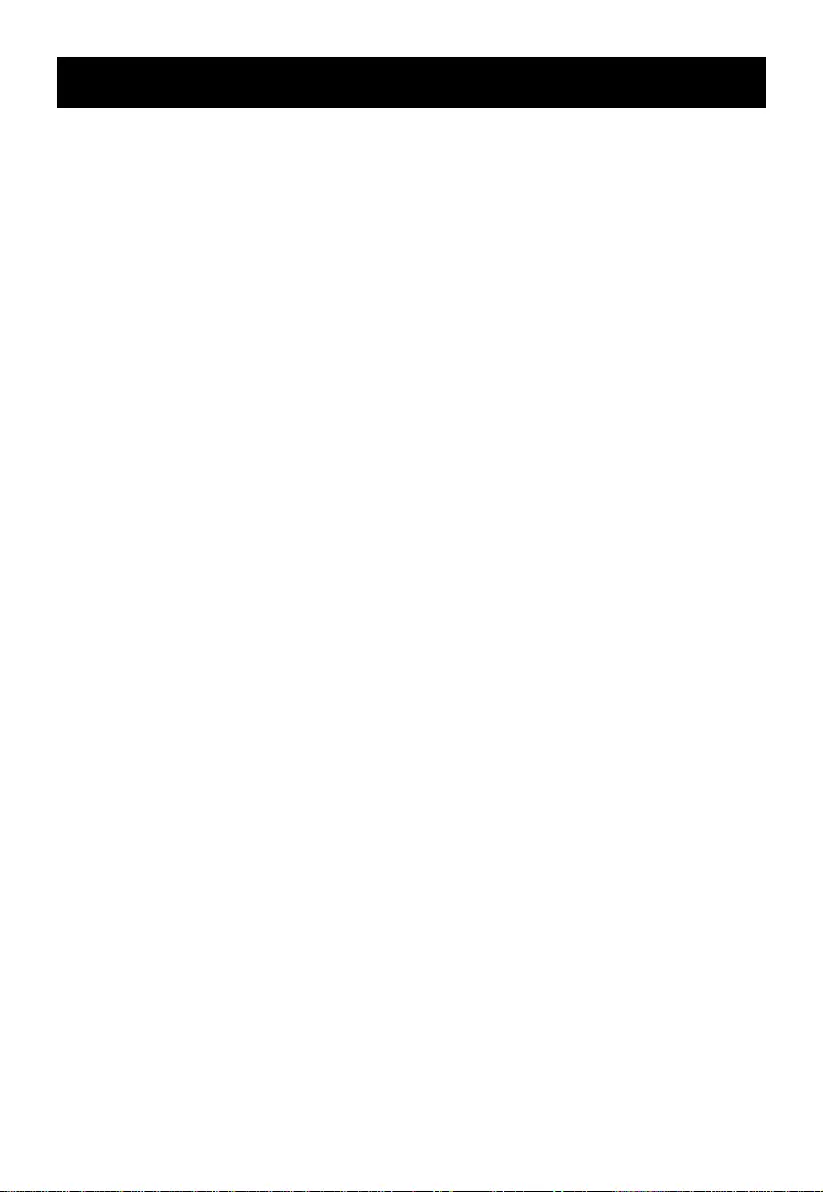
-9-
Italiano
Installazione dell'hardware
Accendere il dispositivo.
Per accendere AP, utilizzare uno dei seguenti metodi:
1. Inserire un'estremità del cavo Ethernet nella porta LAN di AP, e l'altra
estremità in una porta dello switch PoE o dell'iniettore PoE 802.3af.
2. Collegare l'adattatore di alimentazione dotazione. (opzionale)
Configurazione del dispositivo
Per configurare e gestire AP, utilizzare uno dei seguenti metodi:
1. Connettere l'access point e il computer allo stesso switch o router. Gestire
l'access point dal computer. (Figure 4)
2. Connettere l'access point a Wireless Controller. Connettere il computer alla
stessa rete di Wireless Controller. Gestire l'access point dal computer tramite
Wireless Controller. (Figure 5)
Installazione del software
Per accedere ad LevelOne AP, eseguire le seguenti procedure:
1. Verifica delle impostazioni di rete per l'accesso all'interfaccia utente web
Assicurarsi che il PC possa ottenere automaticamente l'indirizzo IP, in modo che
il router sia in grado di comunicare con il PC durante la configurazione.
Selezionare “Pannello di controllo” > “Connessioni di rete”.
Fare clic con il tasto destro su “Connessione alla rete locale (LAN)” e
selezionare “Proprietà”.
Selezionare il protocollo TCP/IP per la scheda di rete.
Fare clic sul tasto Proprietà. È possibile visualizzare la seguente schermata e
assicurarsi di aver selezionato “Utilizza il seguente indirizzo IP”. L'indirizzo IP
deve essere 192.168.188. X. X indica qualsiasi numero, tranne 253. (Nella
Figura 6)
2. Avviare il browser (ad esempio, Microsoft Internet Explorer 8), immettere
l'indirizzo IP LAN predefinito dell'AP 192.168.188.253 nella barra degli
indirizzi, quindi premere Invio, come mostrato nella seguente figura. (Figure
7)
3. Immettere il nome utente predefinito e la password dell'amministratore nei
campi Nome utente e Password, quindi fare clic su “OK” per accedere
all'interfaccia utente web dell'AP. (Figure 8)
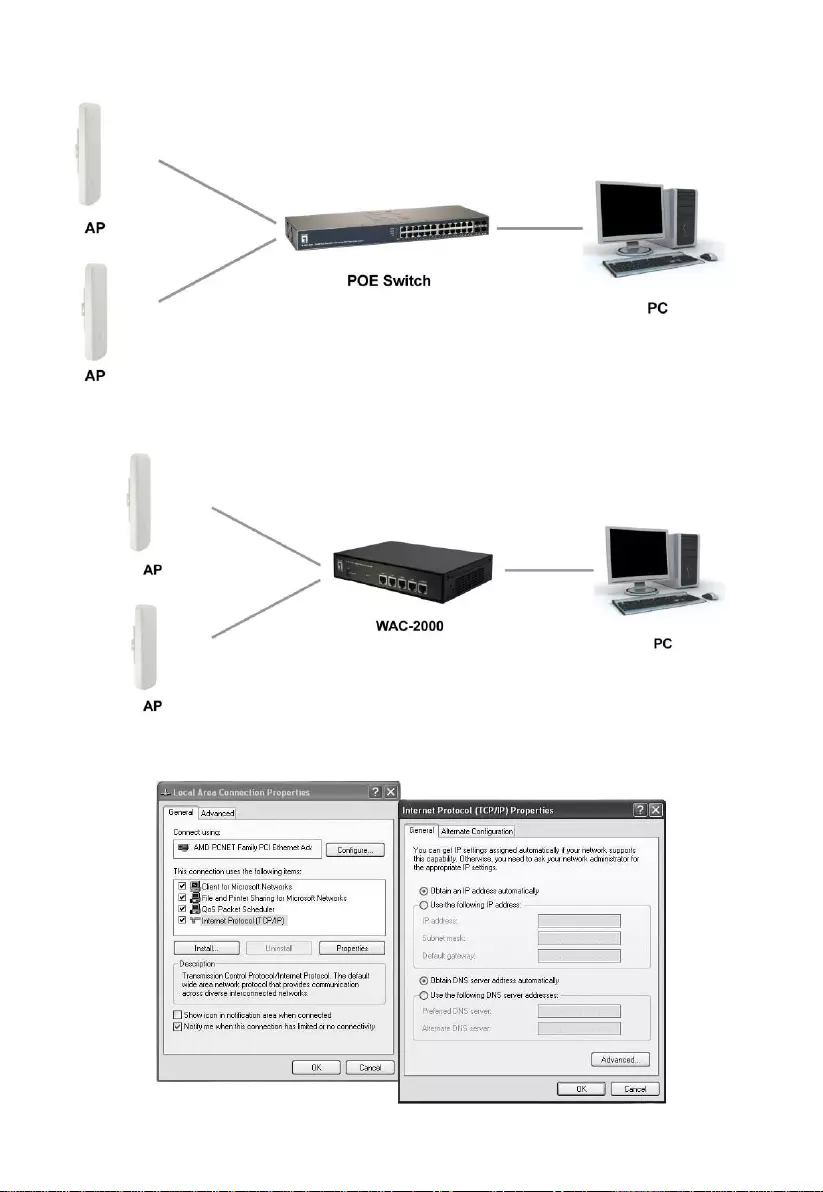
Figure 4
Figure 5
Figure 6
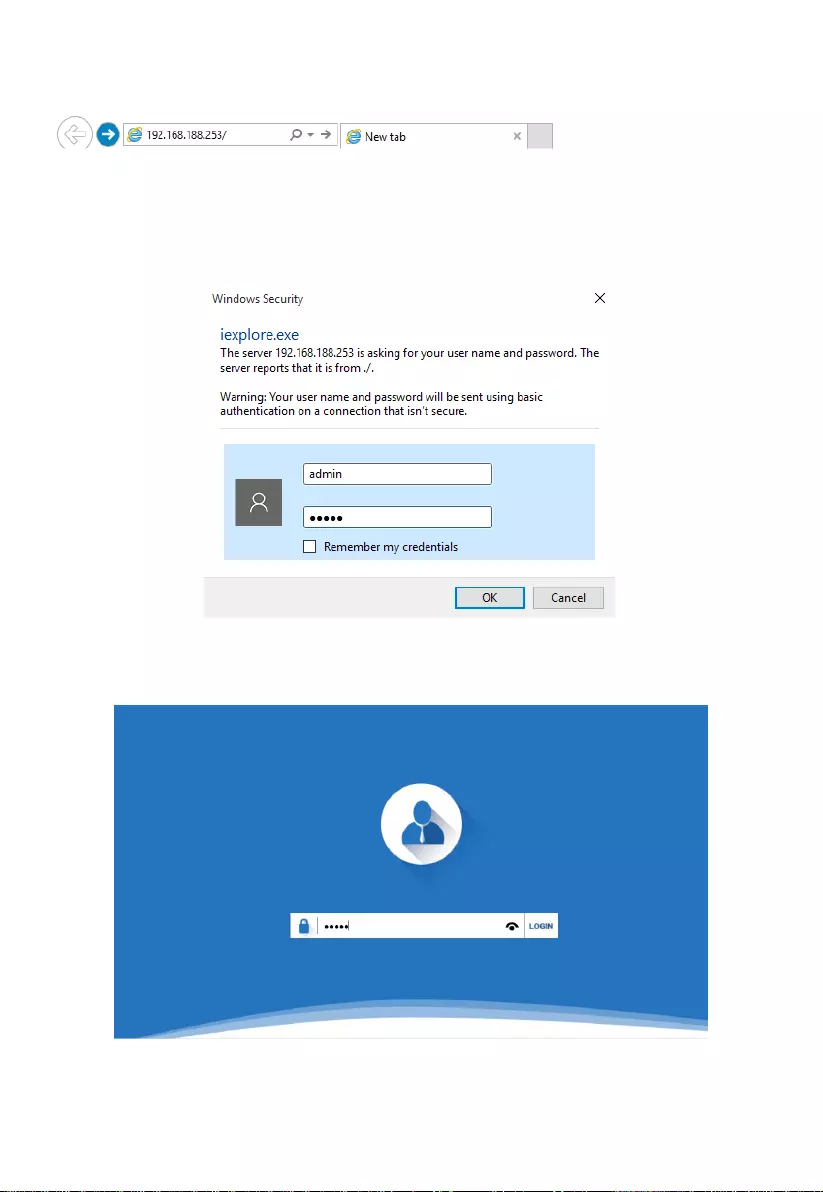
Figure 7
Figure 8
WAB-5010
WAB-6010